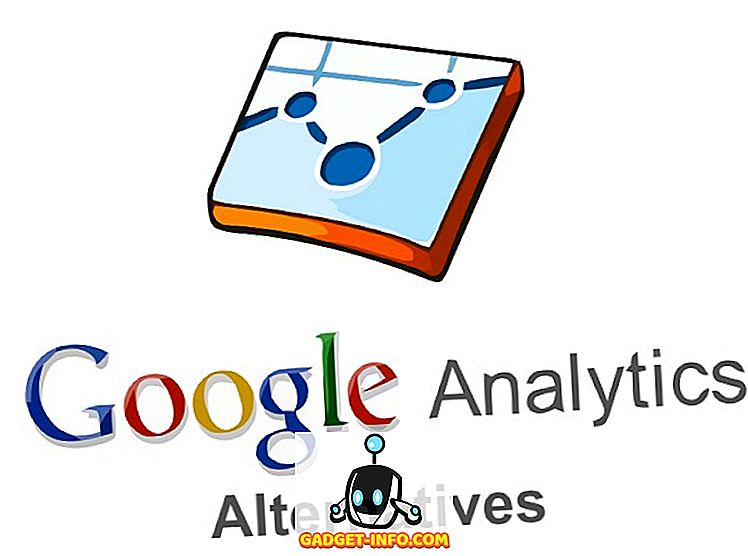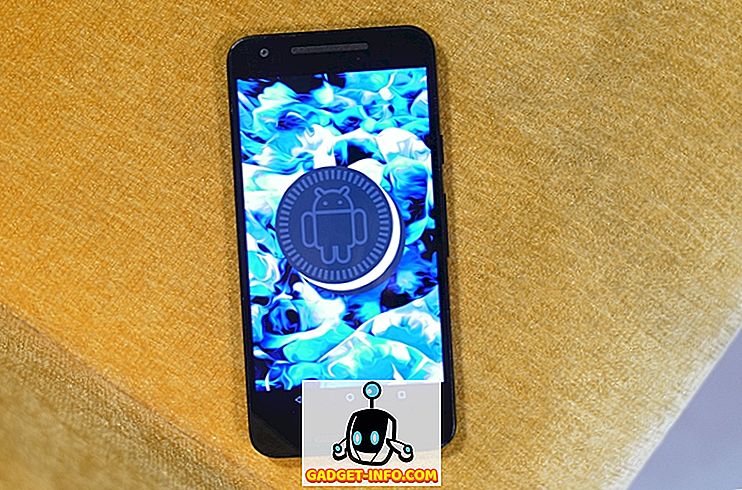Apple je upravo potisnuo konačnu verziju MacOS High Sierra u javnost i iako se nadogradnja ne čini kao revolucionarna kao što je bila za iOS s ažuriranjem za iOS 11, tu je još mnogo toga što se može svidjeti. Dok se MacOS High Sierra bavi uglavnom poboljšanjima ispod poklopca motora, od kojih će većina ostati neprimijećena od strane korisnika, postoje neke promjene koje su s pravom privukle pozornost. Jedno od tih poboljšanja dolazi u naš omiljeni Safari preglednik. Sada, uz Safari, možete blokirati one dosadne videozapise s automatskim reproduciranjem koje prije niste imali kontrolu. To je funkcionalnost za koju sam čekao ono što se osjeća kao godine, i konačno, ovdje je. Ako želite zaustaviti i one dosadne videozapise s automatskim reproduciranjem na web-lokacijama, došli ste na pravo mjesto. Zato što ćemo vam u ovom članku pokazati kako blokirati automatsko reproduciranje videozapisa u Safariju na MacOS High Sierra:
Zaustavi automatsku reprodukciju videozapisa u Safariju
Safari vam daje mogućnost blokiranja automatskog reproduciranja videozapisa na bilo kojoj web-lokaciji. Ovu značajku možete omogućiti pojedinačno za svaku web-lokaciju ili za svaku web-lokaciju odjednom. Radije to radim pojedinačno samo za one web-lokacije koje me najviše iritiraju, ali to možete učiniti za sve web-lokacije odjednom. Pogledat ćemo obje metode jednu po jednu:
Blokiraj videozapise s automatskom reprodukcijom u Safariju (pojedinačne web-lokacije)
1. Pokrenite Safari i učitajte web-lokaciju na kojoj želite blokirati videozapise s automatskim reproduciranjem. U ovom ćemo vodiču učitati vlastitu web-lokaciju. Usput, ako se pitate, na našoj web-lokaciji nema videozapisa s automatskim reproduciranjem. Sada desnom tipkom miša kliknite (control-click) na adresnoj traci i kliknite na "Postavke za ovu web-lokaciju" .

2. Sada kliknite na padajući izbornik pored mjesta na kojem je napisano "Auto-Play".

3. Na padajućem izborniku možete odabrati tri opcije. Možete odabrati "Allow All Auto-Play" ("Dopusti sve automatske reprodukcije"), što u suštini nije u skladu s našom svrhom, ili možete odabrati jednu od druge dvije mogućnosti, "Stop Media with Sound" i "Never Auto-Play" . Prvo će zaustaviti samo one videozapise s automatskim reproduciranjem koji sadrže zvuk, a kasnije će zaustaviti sve videozapise, bez obzira na činjenicu da sadrže audiozapise ili ne.

4. Ne želim da se bilo koji videozapis ikada reproducira, zato sam išao s posljednjom opcijom.

Onemogući automatsko prikazivanje videozapisa u Safariju (sve web-lokacije)
1. Pokrenite Safari i otvorite panel "Preferences" .

2. Ovdje kliknite na “Web stranice”, a zatim odaberite “Auto-Play” s bočnog izbornika.

3. Sada biste trebali vidjeti opciju na dnu stranice na kojoj piše "Kada posjećujete druge web-lokacije:" i padajući izbornik s desne strane.

4. Po zadanom je odabrana opcija "Stop Media with Sound", ali možete odabrati bilo koju od tri opcije o kojima smo ranije raspravljali.

Jedna stvar koju treba imati na umu je da promjene koje ste napravili u ukupnoj postavci neće se odraziti na web-lokacijama za koje ste pojedinačno promijenili postavke. Kao što možete vidjeti, ploča Auto-Play prikazuje vam web-mjesta za koja ste pojedinačno izmijenili postavke. Ako ih želite dodati univerzalnim postavkama, samo kliknite da biste odabrali web-lokaciju i pritisnuli tipku za brisanje . Ili možete promijeniti njihove postavke pojedinačno kako bi odgovarale vašim univerzalnim postavkama.
Zaustavite videozapise iz automatskog reproduciranja u Safariju
Kao što možete vidjeti, to je vrlo zgodna značajka koju možete koristiti za zaustavljanje onih dosadnih videozapisa iz automatskog reproduciranja. Osim toga, tu je i mnogo više promjena koje Safari donosi uz ažuriranje High Sierra. Na primjer, sada Safari zaustavlja praćenje web-lokacija dok pregledavate web. Dakle, jeste li ažurirali svoj Mac na High Sierra? Recite nam svoje omiljene značajke koje dolaze uz MacOS High Sierra tako da ih odbacite u odjeljku s komentarima u nastavku.